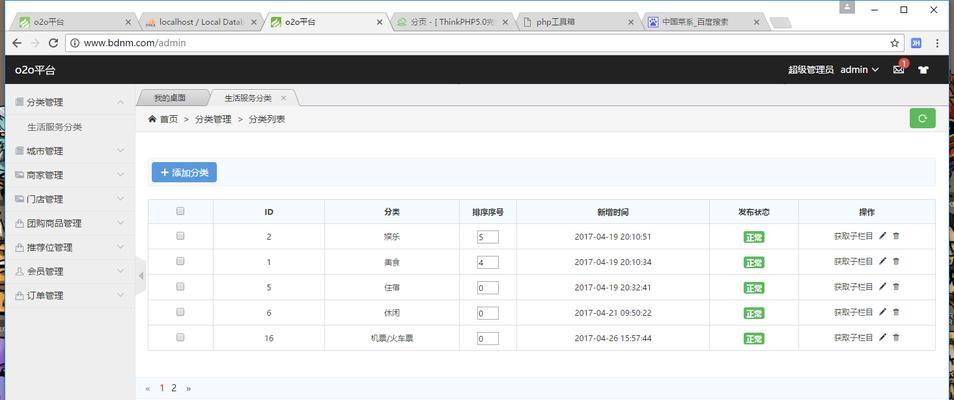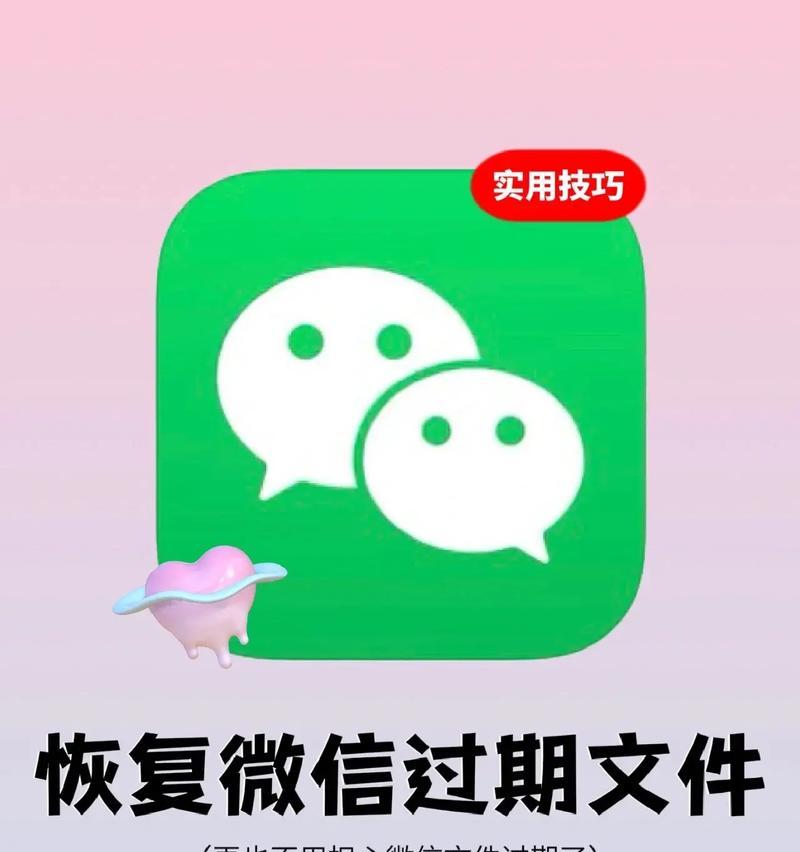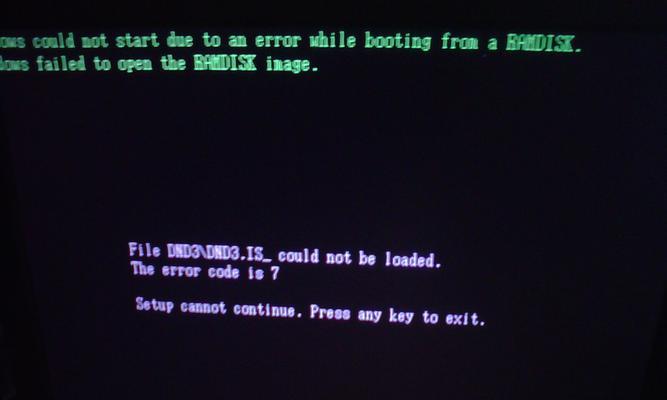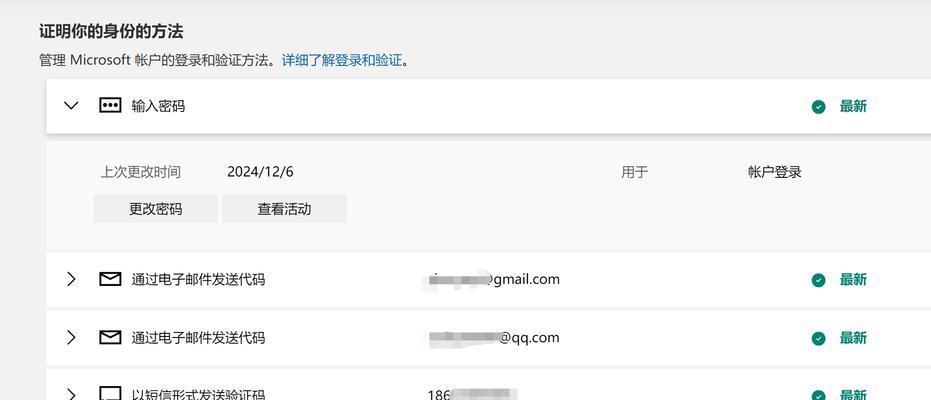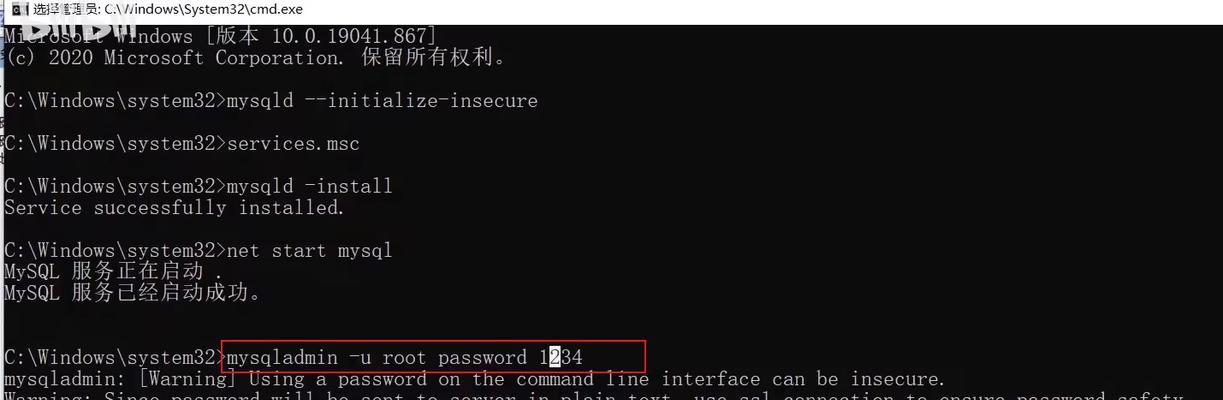在使用电脑时,我们常常需要将声音通过耳机或外接音箱进行输出,以获得更好的音效体验。然而,有时候我们会遇到电脑只能输出到扬声器而没有其他声音输出设备的问题。本文将针对这个问题提供一些解决方法,帮助读者解决这一困扰。
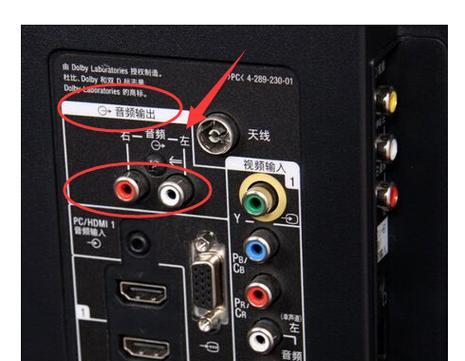
检查硬件连接是否正确
正确连接耳机或外接音箱的3.5mm音频插头到电脑的音频输出接口,确保插头没有松动。
检查音频设置是否正确
在Windows操作系统中,点击“开始”按钮,选择“控制面板”,进入“声音”设置界面,查看默认播放设备是否选择正确。

更新或安装声卡驱动程序
打开设备管理器,找到“声音、视频和游戏控制器”选项,并展开此选项,右击选择“更新驱动程序”或“安装驱动程序”。
使用系统自带的故障排除工具
在Windows操作系统中,可以使用自带的故障排除工具来解决声音输出问题。点击“开始”按钮,选择“控制面板”,找到“问题报告和解决”选项,点击“硬件和声音”,选择“音频播放问题解决向导”,按照提示进行操作。
重启电脑
有时候,电脑出现声音输出问题是由于系统的某些错误导致的。重启电脑可以清除这些错误并重新加载声卡驱动程序。

检查软件设置
有些软件会单独设置声音输出设备,例如音乐播放器、游戏等。请确保这些软件的声音输出设备设置与系统设置一致。
检查硬件故障
如果上述方法都无法解决问题,可能是声卡或其他硬件出现了故障。此时,建议将电脑送修或联系专业维修人员进行维修。
尝试使用其他接口
如果电脑只有一个音频输出接口,可以尝试使用USB转接口或HDMI接口连接到外接音箱或电视,并在系统设置中将其设置为默认播放设备。
使用音频分流器
音频分流器是一种设备,可以将一个音频源分成多个输出。通过使用音频分流器,可以将电脑的声音同时输出到扬声器和其他设备上。
使用虚拟声卡软件
虚拟声卡软件可以模拟多个声卡设备,将电脑的声音输出到不同的设备上。通过使用虚拟声卡软件,可以实现将声音同时输出到扬声器和其他设备上。
尝试系统还原
如果声音输出问题是在最近的一次系统更新或安装新软件后出现的,可以尝试使用系统还原功能将系统恢复到之前正常工作的状态。
查找并修复系统文件错误
有时候,系统文件的损坏或错误也会导致声音输出问题。可以使用Windows自带的SFC(SystemFileChecker)命令来查找并修复系统文件错误。
清除注册表错误
注册表是Windows系统中存储配置信息的数据库,错误的注册表项可能导致声音输出问题。使用注册表清理工具可以清除无效的注册表项。
联系技术支持
如果以上方法都无法解决问题,建议联系电脑品牌厂商或操作系统技术支持,寻求更专业的帮助。
当电脑只有扬声器作为声音输出设备时,我们可以通过检查硬件连接、调整音频设置、更新驱动程序等多种方法来解决这一问题。如果仍然无法解决,可以尝试使用其他接口、虚拟声卡软件等辅助工具,或联系专业技术支持。最重要的是,要根据具体情况进行针对性的操作,以尽快解决声音输出问题,提升音频体验。